Adobe Illustrator erbjuder dig en mängd möjligheter att anpassa din arbetsmiljö. Inställningarna är nyckeln till att öka din produktivitet och optimera arbetsflödet. I den här guiden får du veta vilka inställningar som är särskilt viktiga och hur de påverkar ditt dagliga arbete.
Viktigaste insikter
- Justera steg per tangentbord för exakt placering av objekt
- Ändra enhet för bättre översikt
- Individualisera hjälplinjer och användargränssnitt för en optimerad design
Steg-för-steg-guide
Åtkomst till inställningarna
För att komma åt inställningarna i Adobe Illustrator finns det flera vägar. Du kan öppna menyn ”Illustrator” och sedan klicka på ”Inställningar”. Ett annat alternativ är att använda tangentkombinationen ”Apfel/Control + K”. När du trycker på denna kombination öppnas inställningsfönstret. Här har du tillgång till de olika underkategorierna.
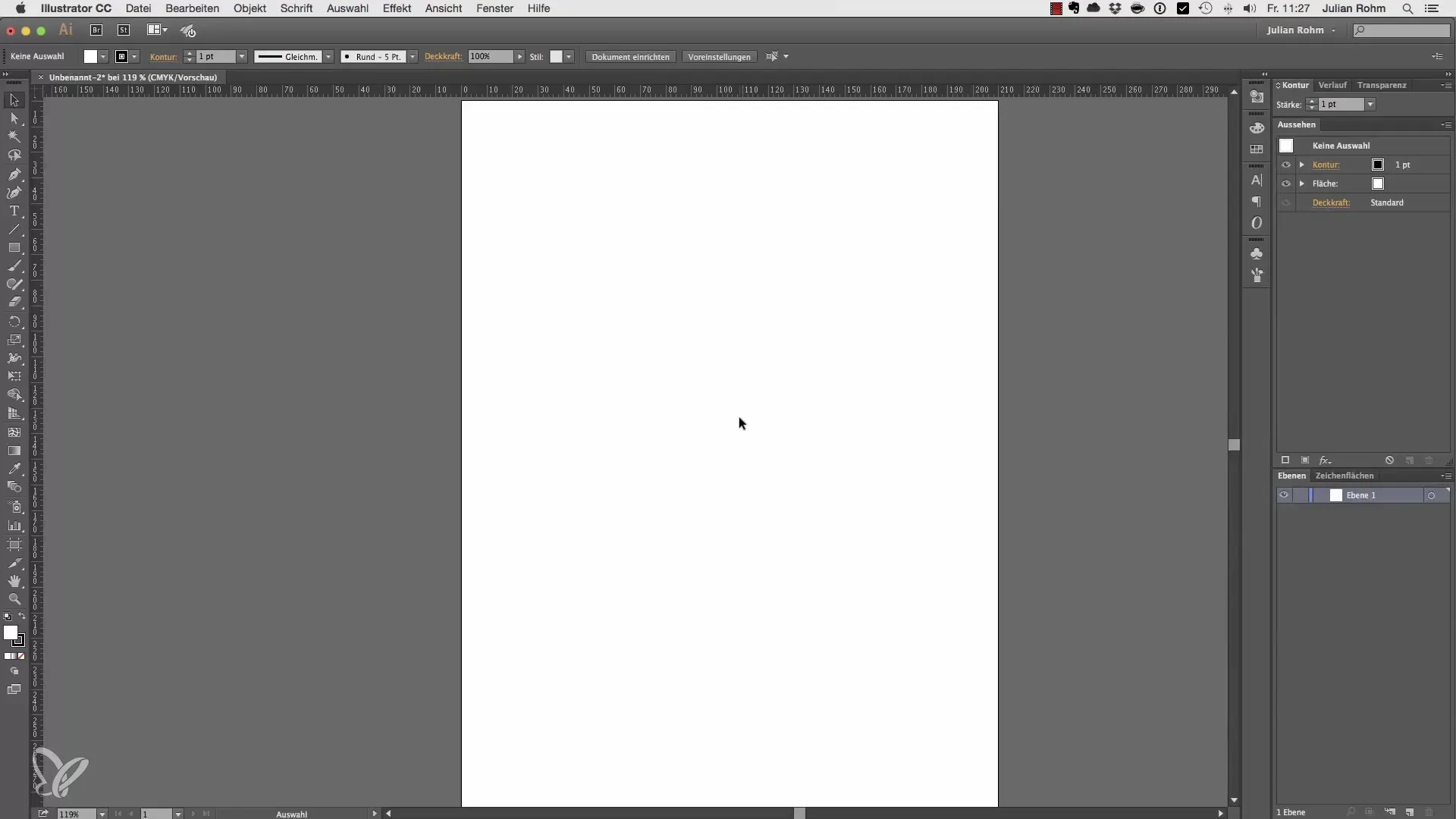
Justera steg per tangentbord
En av de första inställningarna du bör kontrollera är stegen per tangentbord. Som standard är de ofta inställda på 0,3 mm. Detta innebär att varje gång du trycker på piltangenten flyttas det aktuella valda objektet med 0,3 mm. Du kan justera denna inställning för att möjliggöra mer precisa eller grova rörelser. Ställ in stegen på 5 mm för att kunna göra snabbare justeringar.
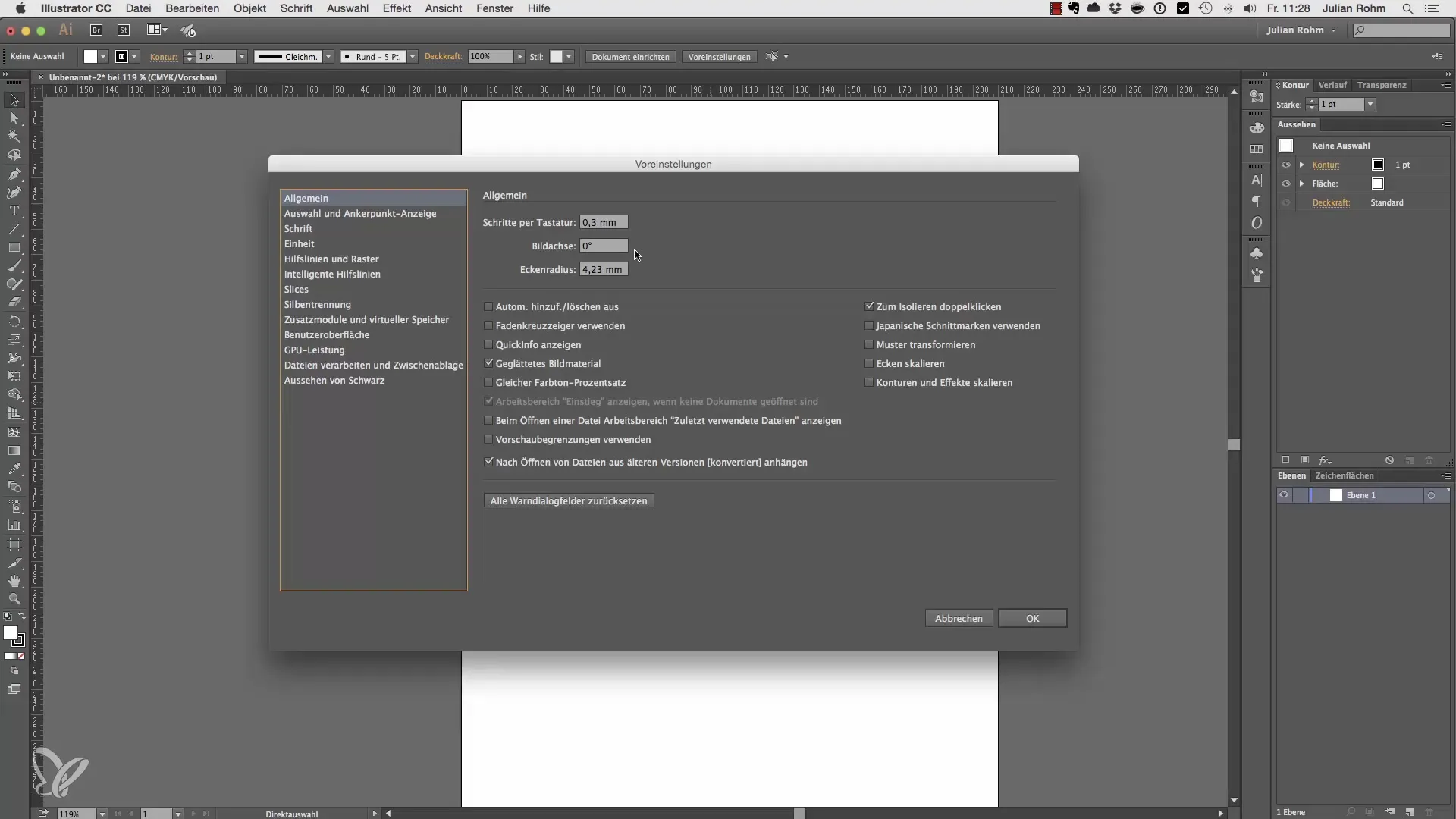
Ändra enhet
En annan viktig punkt ligger under fliken ”Enhet”. Här kan du ändra enheten från millimeter till centimeter, tum eller pixel. Ändringen av enheten har direkt effekt på visningen av alla mått i programmet. Om du till exempel byter från millimeter till pixel uppdateras måtten uppe i din arbetsyta enligt detta. Detta är särskilt användbart när du arbetar med projekt som kräver en specifik enhet.
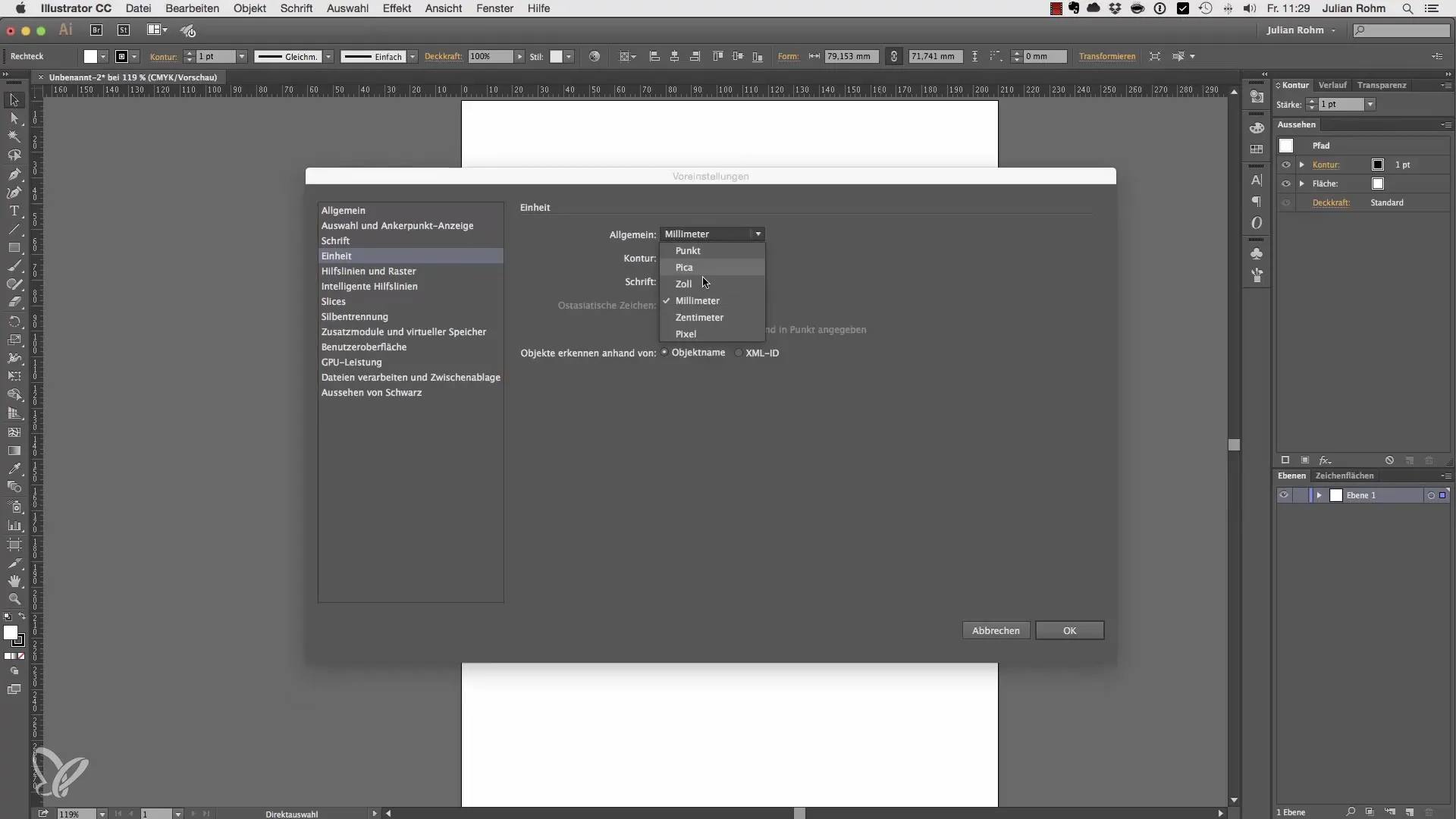
Justera hjälplinjer
Hjälplinjerna kan också individualiseras, och detta kan hjälpa dig i ditt visuella skapande. Du kan ändra färgen på dina hjälplinjer för att göra dem mer synliga. Prova olika färger, som cyan eller grön, och se hur den visuella representationen förändras. Gå till sektionen för hjälplinjer och raster, välj den önskade färgen och bekräfta ditt val.
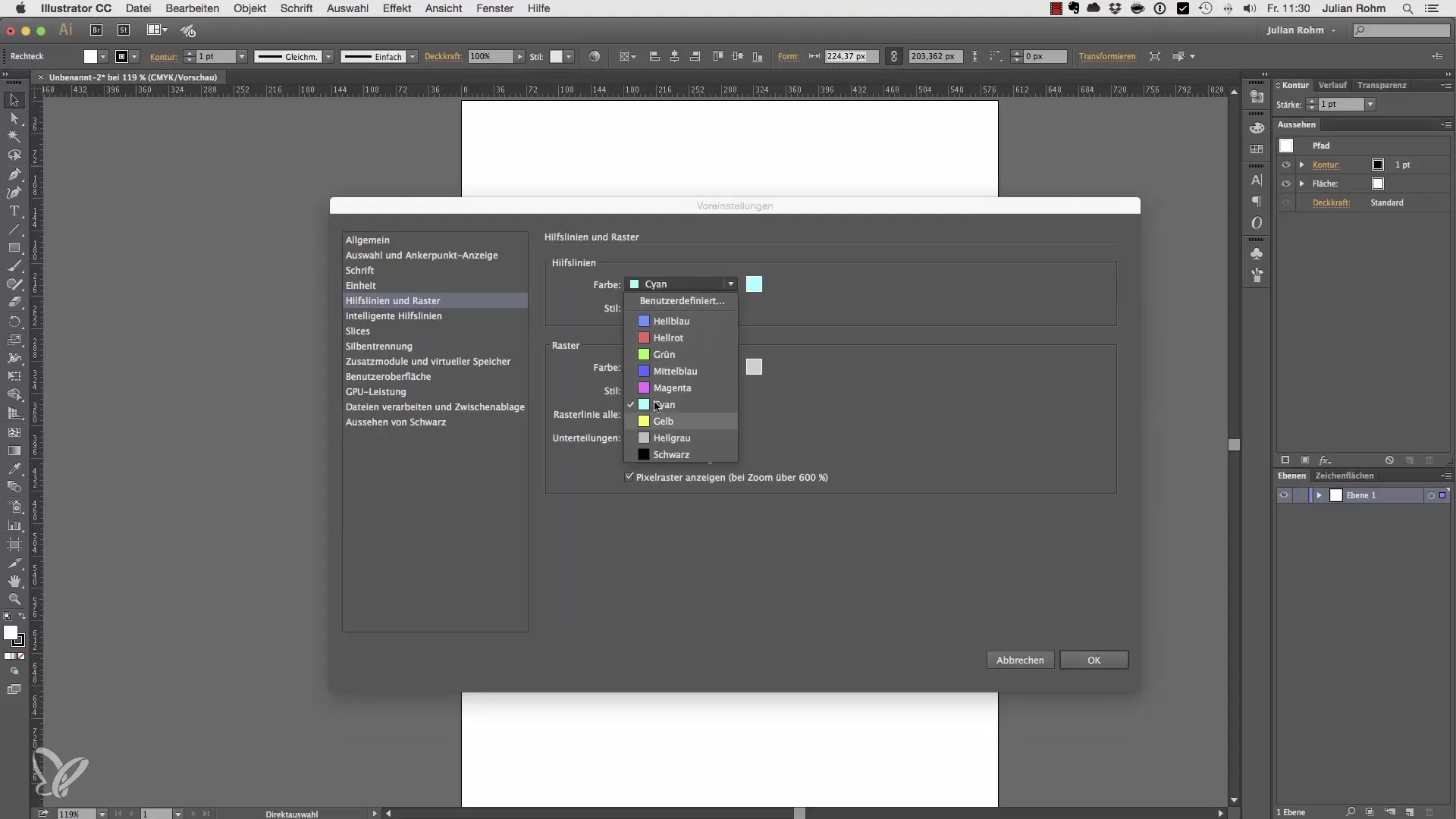
Intelligenta hjälplinjer
Intelligenta hjälplinjer är särskilt användbara när du vill ordna flera objekt. Dessa hjälper dig att exakt veta när ett objekt är utfört med ett annat objekt. Du kan även justera färgen på dessa intelligenta hjälplinjer så att de blir mer framträdande eller bättre passar din designstil.
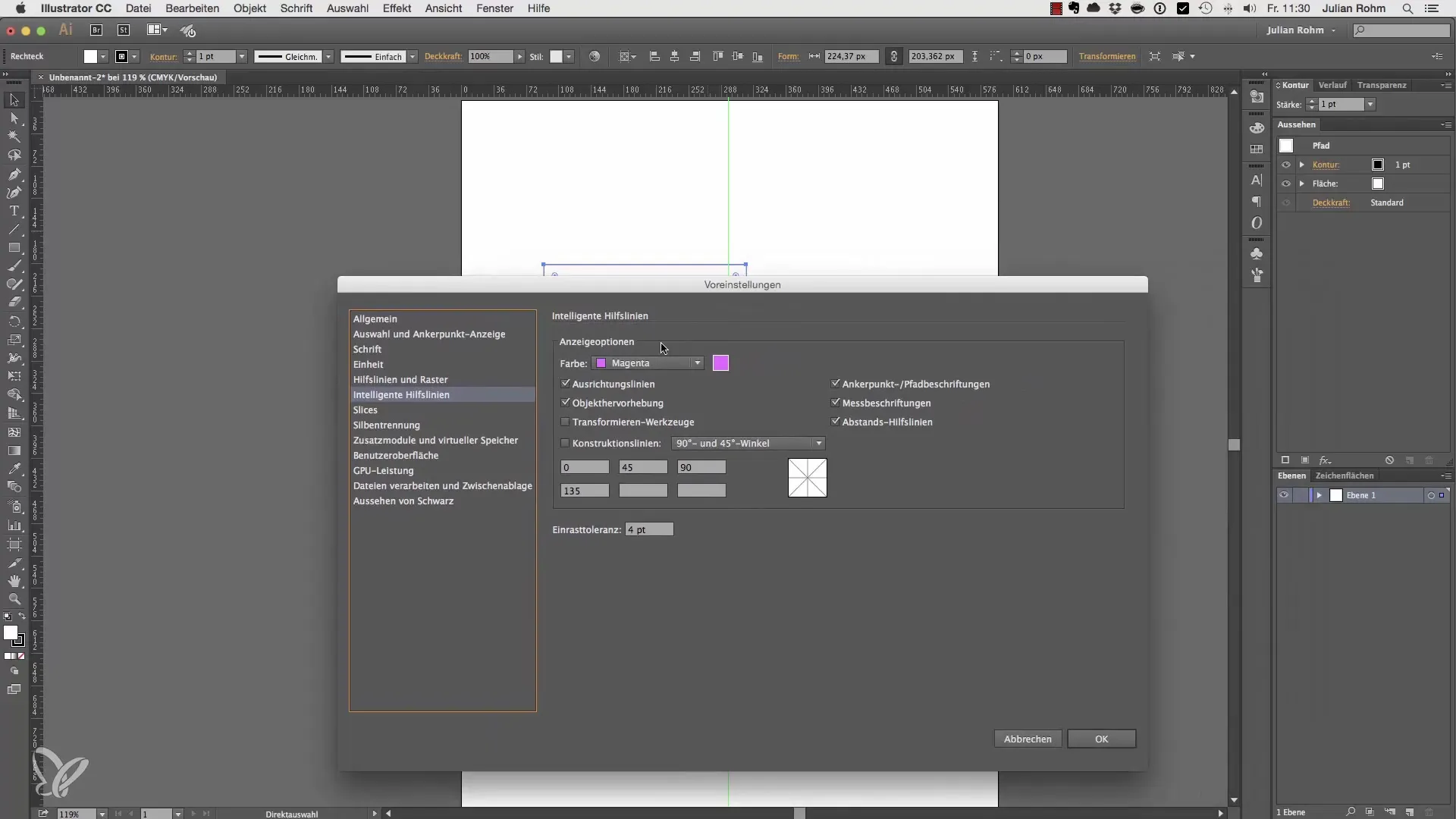
Justera användargränssnittet
Slutligen kan du anpassa användargränssnittet i Adobe Illustrator. Du har möjlighet att välja mellan en ljus, mörk eller blandad användargränssnitt. Ett ljust användargränssnitt kan vara mer behagligt för vissa användare, medan andra föredrar en mörk yta. Detta kan avsevärt bidra till att du känner dig mer bekväm i din arbetsmiljö.
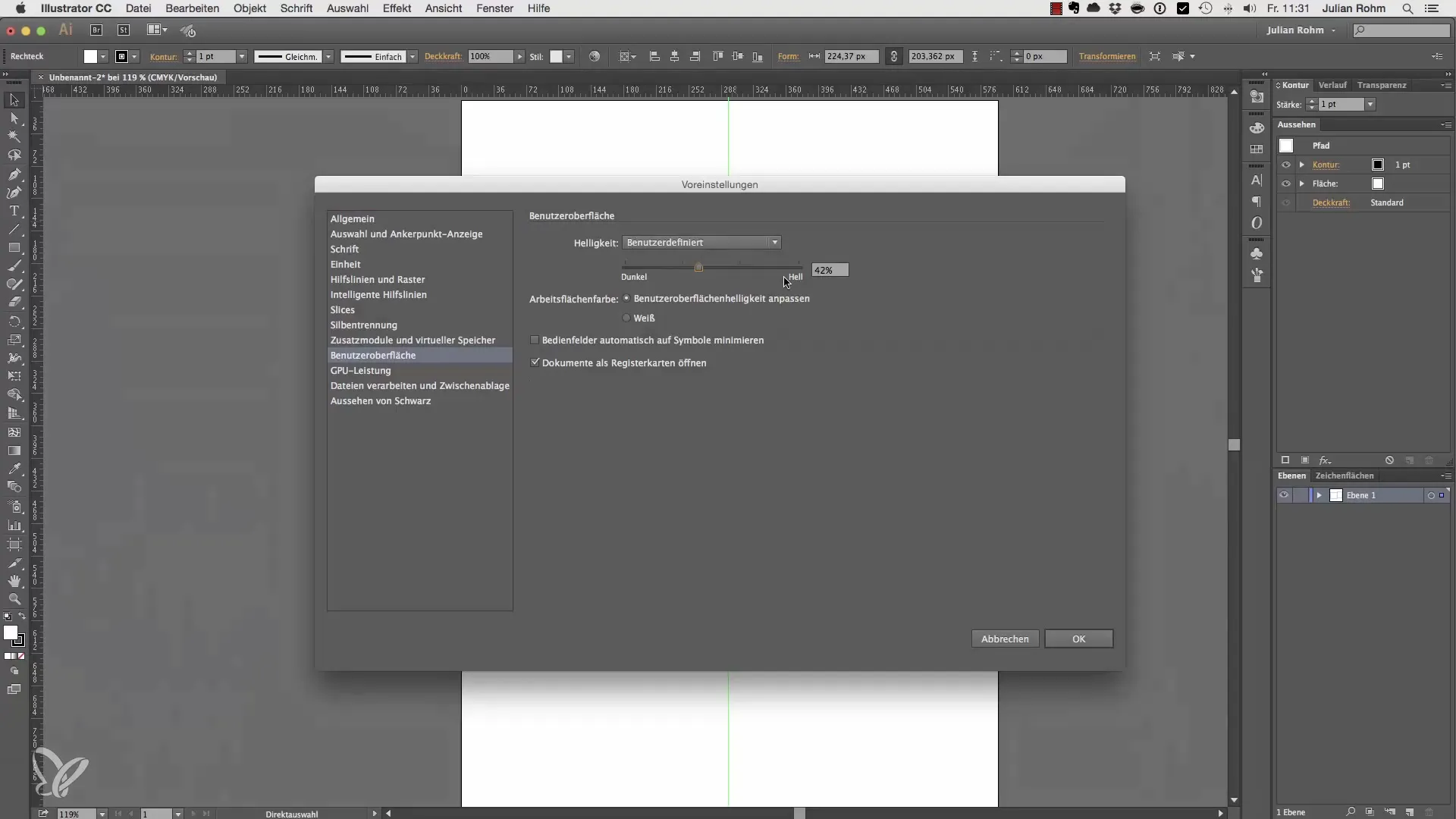
Ytterligare inställningar
De återstående inställningarna kan du utforska och justera efter behov. Många av dem är redan optimalt inställda som standard, och du kanske inte behöver justera dem. Men ta dig tid att titta på dem, eftersom det kan finnas alternativ som kan förbättra ditt arbetsflöde.
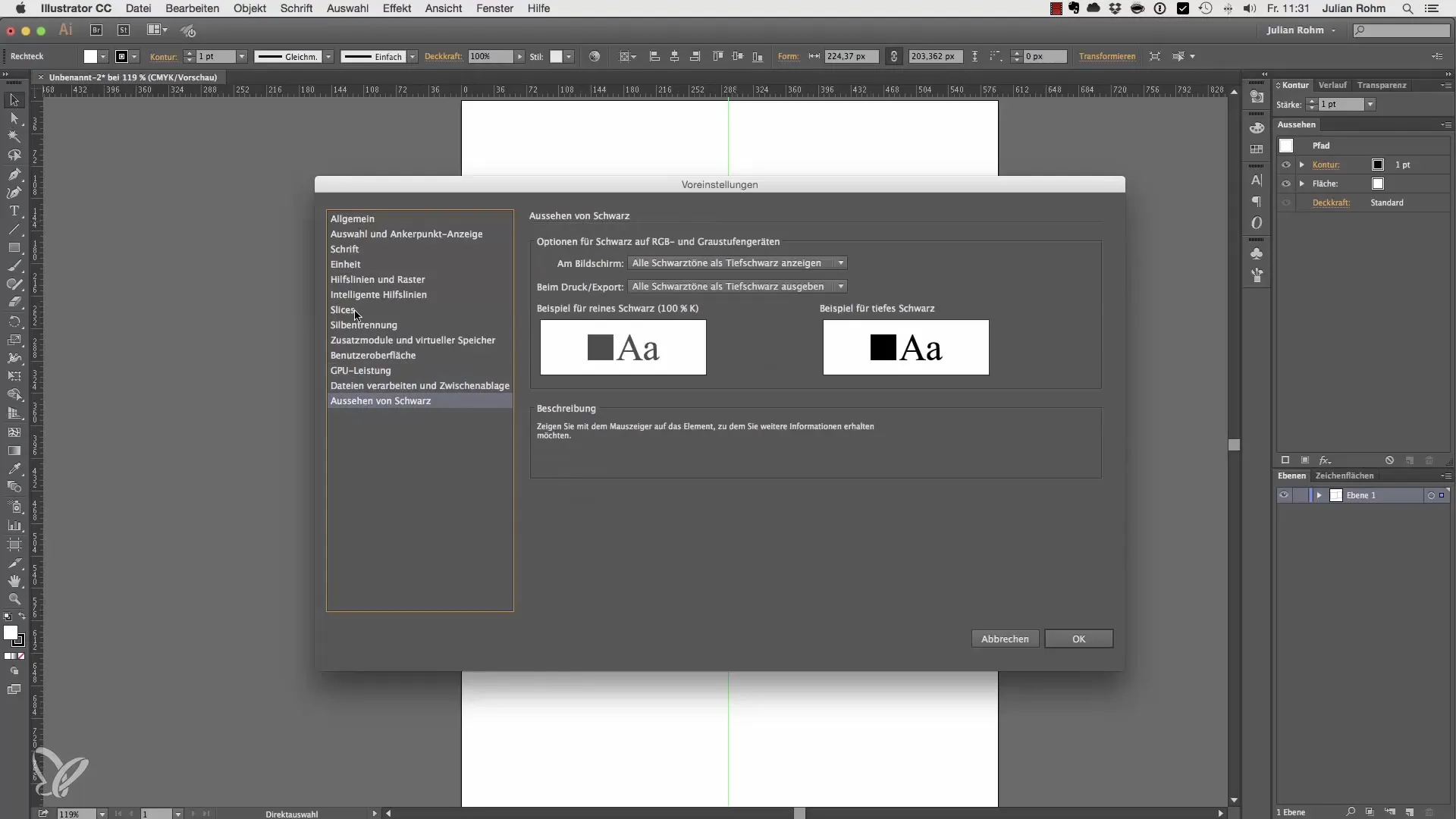
Sammanfattning – Optimera inställningar i Adobe Illustrator
I den här guiden har du lärt dig hur du kan anpassa inställningarna i Adobe Illustrator till din fördel. Du vet nu hur du korrekt ställer in stegen per tangentbord, ändrar måttenheter, designar hjälplinjer och anpassar ditt användargränssnitt. Använd dessa tips för att optimera ditt arbetsflöde och arbeta mer precist.
Vanliga frågor
Hur öppnar jag inställningarna i Illustrator?Du kan öppna inställningarna via menyn ”Illustrator” eller genom att trycka på Apfel/Control + K.
Hur ändrar jag stegen per tangentbord?Gå till inställningarna, gå till kategorin ”Allmänt” och justera stegen per tangentbord.
Hur kan jag ändra måttenheten?I fliken ”Enhet” i inställningarna kan du justera måttenheten efter dina önskemål.
Kan jag justera hjälplinjernas färg?Ja, du kan ändra färgerna på hjälplinjerna i inställningarna för att göra dem mer synliga.
Hur kan jag ändra användargränssnittet?I inställningarna kan du välja mellan en ljus, mörk eller blandad användargränssnitt.


